Якщо вам потрібен узгоджений і надійний підхід до створення подібних списків, його можна створити з наявного списку. Після цього копіюється вся структура списку, включно з поданнями, форматуванням і стовпцями. Однак фактичний вміст вихідного списку не копіюється.
Списки можна створювати в Microsoft SharePoint, у програмі "Списки" в Microsoft 365 або Teams. Дізнайтеся, як почати роботу зі списками в Microsoft Teams.
Примітка.: Ви також можете створити нові списки на основі шаблону списку чи файлу Excel або створити список із нуля.
Нижче описано, як використовувати сучасну версію Microsoft 365. Відображені сайти – це списки з прикладу сайту.
-
У програмі "Списки" в Microsoft 365 виберіть +Створити список або на домашній сторінці свого сайту виберіть + Створити список >.
-
На сторінці Create a list (Створення списку) виберіть From existing list (З наявного списку).
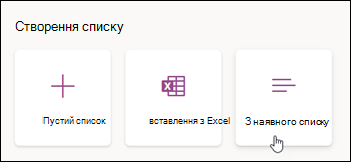
-
Виберіть сайт із наявним списком, виберіть список і натисніть кнопку Далі.
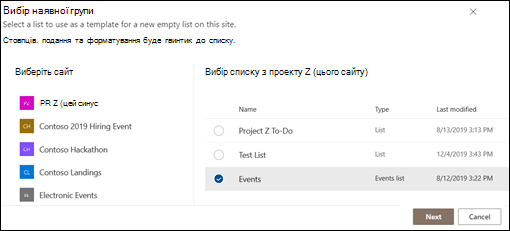
Примітка.: Списки, які містять автоматизовані правила, включатимуть лише перші два правила в новому списку. Після створення списку потрібно додати нові правила вручну.
-
Введіть ім'я нового списку та, якщо потрібно додати опис за потреби.
Примітка.: Якщо потрібно, щоб новий список відображався в області переходів сайту, установіть прапорець Відображати в області переходів сайту.
-
Натисніть Створити.










